Når du legger til en moderne side på et nettsted, legger du til og tilpasser nett deler, som er bygge steinene på siden. Denne artikkelen beskriver Power app-nettdelen.
Power apps er en tjeneste som lar deg bygge business-apper som kjører i en nett leser eller på en telefon eller et nett brett, uten at det kreves noen kode opplevelse. Når du har opprettet eller tilpasset en App ved hjelp av tjenesten, kan du legge den til i SharePoint-siden med Power app-webdelen. Bare skriv inn Netta dressen til appen eller app-ID-en, og endre deretter størrelsen på appen slik at den passer til siden.
Obs!:
-
Noe funksjonalitet er gradvis innført i organisasjoner som har valgt å være rettet mot det aktuelle Utgivelses programmet. Dette betyr at du kanskje ikke kan se denne funksjonen, eller den kan se annerledes ut enn det som beskrives i hjelpeartiklene.
-
Power app-nettdelen er ikke tilgjengelig i SharePoint Server 2019.
Legge til nett delen for Power app
-
Hold musen over eller under en eksisterende nettdel, eller velg

-
Velg Legg til en app.
-
I egenskaps ruten til høyre skriver du inn nett koblingen for Power Apps eller app-ID i boksen app web link eller ID . Hvis du ikke vet koblingen eller ID-en, kan du se finne nett koblingen eller ID-en for appen.
-
Valfritt Hvis appen er i stand til å godta parametere, kan du legge til parametere i nett koblingen i formatet &ParameterName = parametervalue, forutsatt at spørrings strengen allerede er startet for tenantId. Ellers bør den første tilføyd-parameteren være i formatet ?ParameterName = parametervalue. Hvert parameter navn og-verdi må være URL-kodet hvis den inneholder mellomrom eller spesial tegn.
-
Hvis standard størrelsen på appen er for liten eller ikke passer til siden, kan du endre størrelsen på appen ved å dra Skaler-knappen nederst til høyre i nett delen.
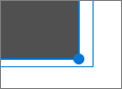
Finne nett koblingen eller ID-en for appen
-
Gå til Microsoft Power apps, og Logg på om nødvendig.
-
Velg apperi det venstre navigasjons feltet.
-
Finn og velg appen du vil bruke.
-
Finn nett koblingen eller ID-en på detaljer -fanen.
Obs!:
-
Brukere som viser appen på siden, må ha fått tilgang til appen. Innebygging av en app gir ikke automatisk brukere tillatelse til å bruke appen. Hvis du vil lære mer om hvordan du deler appen med bestemte brukere eller sikkerhets grupper, eller med hele organisasjonen, kan du se dele en app i Power apps.
-
Power apps er utformet for å fungere best med faste størrelser. Vanligvis vil apper som bruker stående papir retning, passe i et oppsett med én eller tre spalter. Apper som bruker liggende papir retning, passer godt i et oppsett med én kolonne.
-
Power app-nettdelen for SharePoint støtter lerrets programmer, men støtter ikke ikke modell drevne apperennå.
-
Power app-nettdelen for SharePoint i Microsoft 365 støtter ikke skjerm lesere eller hurtig navigasjon ennå.










